Как контролировать производительность системы Windows 10 в диспетчере задач
Когда что-то не работает на вашем ПК с Windows 10, диспетчер задач – это инструмент, который может предоставить ценную информацию о производительности вашей системы.
Хотя вкладка «Процессы» помогает устранять неполадки приложений и служб, работающих на вашем компьютере, вы можете использовать вкладку «Производительность» для получения в режиме реального времени информации о производительности вашего компьютера, в том числе об использовании процессора и памяти, а также о жестком диске, сети и Bluetooth.
Возможность отслеживать производительность вашего компьютера в режиме реального времени может не только помочь вам понять, как используются ресурсы, но также полезна для понимания причины, по которой ваше устройство не достигает ожидаемой скорости сети и жесткого диска, а также других проблем.
В этом уроке по Windows 10 мы расскажем, как использовать диспетчер задач для мониторинга производительности вашего компьютера.
Что такое Диспетчер задач Windows?
Как контролировать производительность в режиме реального времени
Открытие диспетчера задач
В Windows 10 вы можете использовать диспетчер задач для множества задач, в том числе для просмотра данных о производительности вашего компьютера в режиме реального времени, но сначала вам нужно знать, как открыть инструмент.
Ниже приведены несколько способов открыть диспетчер задач:
- Щелкните правой кнопкой мыши панель задач и выберите Диспетчер задач.
- Откройте окно системного поиска, введите запрос диспетчер задач и щелкните результат.
- Используйте сочетание клавиш Ctrl + Shift + Esc .
- Используйте сочетание клавиш Ctrl + Alt + Del и нажмите на диспетчер задач.
- С помощью сочетания клавиш Win + X откройте меню опытного пользователя и нажмите «Диспетчер задач».
Если вы никогда раньше не открывали этот инструмент, скорее всего, вы увидите Диспетчер задач в компактном режиме. Чтобы перейти к вкладке производительности, вам нужно нажать кнопку Подробнее , а затем перейти на вкладку Производительность.
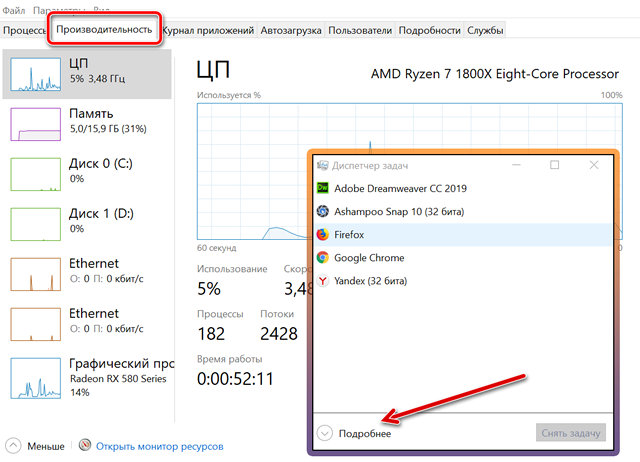
Как контролировать производительность системы
На вкладке Производительность можно отслеживать четыре основных компонента, в том числе процессор, память, жесткий диск, сеть (и Bluetooth).
На левой панели по умолчанию вы увидите все компоненты с небольшими графиками, отображающими их текущую активность в процентах для ЦП, памяти и диска, и килобит в секунду для сетевых адаптеров и устройств Bluetooth, обеспечивающих визуальные эффекты для быстрой идентификации любых скачков ресурсов.
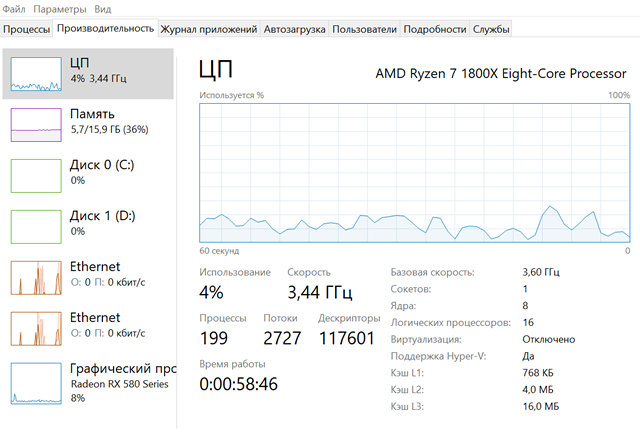
Урок 09 — Диспетчер задач | Компьютерные курсы 2020 (Windows 10)
Вы всегда можете щелкнуть правой кнопкой мыши под компонентами, чтобы получить доступ к контекстному меню, чтобы изменить представление и скрыть графики или только показать сводку, что может пригодиться, если вы хотите, чтобы Диспетчер задач всегда был открыт.
Кроме того, в любом разделе можно дважды щелкнуть или щелкнуть правой кнопкой мыши график и выбрать графическая сводка, чтобы увидеть только компактный график с информацией об активности компонента.
Совет: если вам нужно документировать какую-либо информацию, вместо того, чтобы делать снимок экрана, вы можете щелкнуть правой кнопкой мыши в любом месте раздела и выбрать Копировать в контекстном меню. Затем просто вставьте информацию в текстовый файл для дальнейшего использования.
Вот разбивка каждого раздела на вкладке «Производительность»:
ЦП – центральный процессор
В разделе «Процессор» представлена подробная информация о процессоре и использовании ресурсов. В правом верхнем углу вы увидите, какой именно процессор использует ваш компьютер, и тактовую частоту, на которую он рассчитан.
График показывает общее использование процессора за 60 секунд. Кроме того, вы можете щелкнуть правой кнопкой мыши в любом месте раздела, выбрать Изменить график на и нажать Логические процессоры, чтобы просмотреть график для каждого ядра вашего процессора.
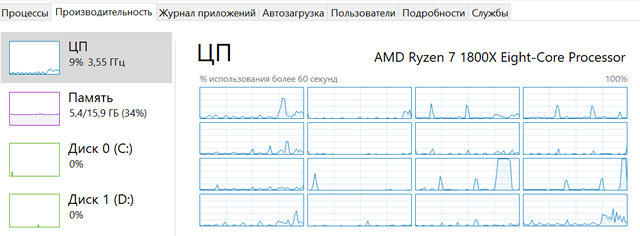
Контекстное меню также предлагает опцию для отображения времени ядра, которое обычно используют для устранения неполадок устройств с плохо написанными драйверами или неисправным оборудованием, которое вызывает слишком много прерываний.
Внизу вы увидите более подробную информацию о процессорных ресурсах, включая процентное использование, процессы, потоки, дескрипторы и время работы вашего компьютера.
Справа вы можете увидеть характеристики процессора, такие как скорость, количество ядер (виртуальных процессоров), способен ли он работать с виртуальными машинами и информацию о кэш-памяти, если применимо.
Объём памяти
Память дает представление об использовании оперативной памяти системой и приложениями. В правом верхнем углу вы увидите общий объем и тип (например, DDR4) памяти, установленной на вашем устройстве.
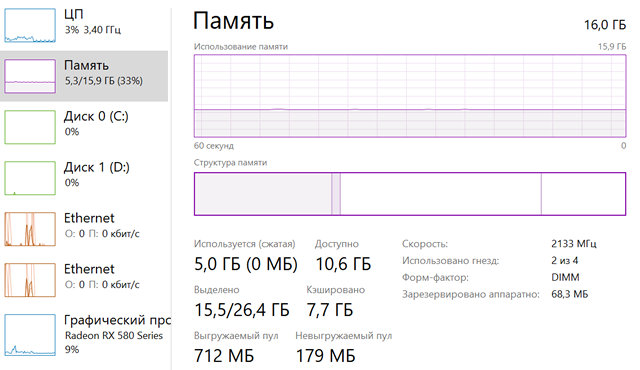
В этом разделе вы заметите, что есть два графика. Первый в верхней части показывает общее использование памяти за 60 секунд, а на графике ниже показано количество памяти, выделенной в данный момент.
Композиция памяти состоит из четырех частей:
- Используется (сжатая): объём оперативной памяти, используемой в настоящее время приложениями, драйверами или операционной системой.
- Изменено: содержимое памяти, которое необходимо сохранить на жестком диске, прежде чем его можно будет использовать для чего-то другого.
- Зарезервировано: объём памяти, содержащей кэшированные данные и код, который не используется системой.
- Доступно: показывает память, которая в данный момент не используется.
Вы всегда можете увидеть эти детали, наведя указатель мыши на каждый раздел графика.
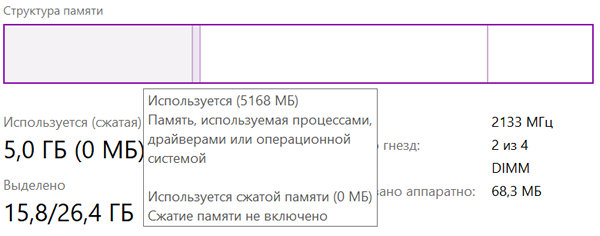
Внизу вы также найдете подробную информацию об использовании памяти вашего компьютера, включая «Используется (Сжатая)», «Зафиксированную», «Кэшированную», «Выгружаемый пул» и «Невыгружаемый пул».
Справа вы также можете видеть спецификации памяти, такие как скорость, доступные слоты, форм-фактор памяти и память, зарезервированную для аппаратного обеспечения. Информация, представленная на этой странице, не только даёт вам обзор использования памяти в режиме реального времени, но вы можете использовать эту информацию в то время, когда вам нужно обновить систему.
Например, «Используемые слоты» указывает, есть ли на вашем компьютере слоты для увеличения объема памяти. «Скорость», «Форм-фактор» и тип памяти – важная информация, которая пригодится при покупке планок памяти для вашего компьютера.
Диск компьютера
Раздел «Диск» содержит важную информацию об использовании жесткого диска. Диспетчер задач не группирует несколько жестких дисков в одно представление, что означает, что вы получите раздел «Диск» для каждого жесткого диска, установленного на вашем компьютере.
В правом верхнем углу вы увидите именно тот жесткий диск, который используется вашим компьютером, тип интерфейса и емкость в гигабайтах.
Этот раздел включает в себя два графика. Первый график сверху показывает активность жесткого диска в течение 60 секунд. На втором графике показаны скорости передачи в килобайтах в секунду в течение 60 секунд.
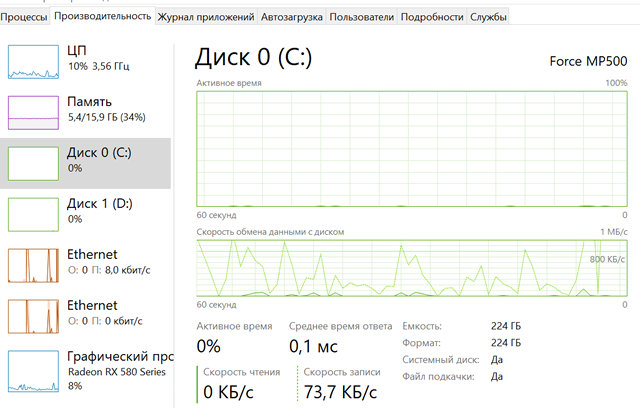
В нижней части этого раздела вы также найдете подробную информацию, включая процент активного времени работы диска, среднюю скорость, с которой жесткий диск отвечает на запрос, а также скорости чтения и записи.
Кроме того, вы получаете информацию о фактической полезной емкости после форматирования диска, а «Системный диск» отображает, где находится диск, на котором установлена Windows 10, или это дополнительный диск.
Ethernet / Wi-Fi
Диспетчер задач не группирует несколько сетевых адаптеров в одно представление, что означает, что вы получите раздел для каждого адаптера Ethernet или Wi-Fi, установленного на вашем компьютере. Даже виртуальные сетевые адаптеры будут перечислены отдельно.
При выборе сетевого адаптера вы увидите название вашего адаптера Wi-Fi или Ethernet в правом верхнем углу.
В этом разделе есть только один график, показывающий пропускную способность адаптера в течение 60 секунд.
Ниже основного графика вы также получаете информацию о данных, отправляемых и получаемых в килобитах в секунду. Дополнительные сведения включают имя адаптера, тип подключения и ваши текущие адреса IPv4 и IPv6.
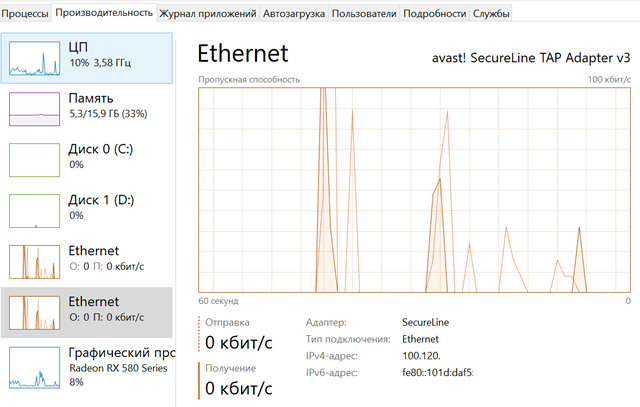
Опытные пользователи также могут щелкнуть правой кнопкой мыши график и выбрать «Просмотр сведений о сети», чтобы просмотреть дополнительные сведения о сети, которые могут помочь в устранении неполадок в сети, такие как скорость канала, состояние, сгенерированные байты, отправленные и полученные, а также информация о пакетах одноадресной рассылки.
Bluetooth
На вкладке «Производительность» вы также можете встретить раздел Bluetooth, который, вероятно, отображается как «Не подключен», даже если вы подключили устройство Bluetooth к компьютеру. Причина в том, что это на самом деле сетевой адаптер, и он не предназначен для периферийных устройств, таких как колонки, клавиатура и мышь.
Вы увидите дополнительную информацию в разделе Bluetooth, когда подключите свой телефон или другое устройство и начнете передавать данные.
Как вы можете видеть, вкладка «Производительность» предоставляет отличную информацию о работе оборудования вашего компьютера с понятными графиками и важными сведениями о системе и оборудовании. Эта информация может быть очень полезна не только для понимания того, как используются ресурсы, но и для устранения многих проблем.
Источник: windows-school.ru
Диспетчер задач что это за программа
Прошу помощи.Мне 76 лет.Работаю на ПК 6 лет.Пропала служба справки и поддержки.В службах ее не нашел.Что делать?
6 лет назад
анатолий, можно выполнить команду, в командной строке sfc /scannow ,это проверка целостности системных файлов.Или почитайте здесь http://forum.oszone.net/post-731471.html
6 лет назад
анатолий, или если у вас ХР ,то- в Пуск меню — команда Выполнить и там прописать или скопировать/вставить — и Enter
«C:WINDOWSpchealthhelpctrbinarieshelpsvc.exe» /svchost netsvcs /regserver /install
После этого перегружаем компьютер
Подробнее: http://krasgmu.net/publ/1/4-1-0-153
6 лет назад
Геннадий, Спасибо!У меня Винд 7
6 лет назад
анатолий, а мне 75 лет ,работаю на ПК менее 5 лет )
6 лет назад
Геннадий, Мне дети подарили на 70-и летие.
6 лет назад
Геннадий, Геннадий Лебедев 44 года!
6 лет назад
Полезная статья, сохраню, пригодится.
6 лет назад
Статью скопировал, поправил опечатки, но лучше, если бы это сделал копировщик Юрий. ((
Источник: pomogaemkompu.temaretik.com
Что такое Диспетчер задач в Windows и для чего он нужен. Урок 30
В операционной системе Windows есть много специализированных инструментов, при помощи которых можно настраивать, контролировать и даже ремонтировать те или иные программы или их процессы. Одним из таких инструментов является Диспетчер задач. Диспетчер задач в Windows служит для контроля за работой программ и их процессов. С его помощью можно получить не только сведения о загруженности системы процессами, но так же и обработать некоторые сбои и внештатные ситуации.
Диспетчер задач, системный монитор и менеджер запуска, входящий в состав Windows. Он предоставляет информацию о производительности компьютера и запущенных приложениях, процессах и использовании ЦП, фиксирует нагрузку и сведения о памяти, сетевой активности и статистике, зарегистрированных пользователях и системных службах. Диспетчер задач также может использоваться для установки приоритетов процессов, свойства процессора, запуска и остановки служб и принудительного завершения процессов. Википедия

Вы можете использовать Диспетчер задач для запуска и остановки программ и процессов, и сбора статистики о производительности компьютера, состояния сети и выявления причин зависания и торможения системы.
Если вы интересуетесь ремонтом компьютера или его внештатными ситуациями, то Диспетчер задач окажет вам неоценимую услугу. Главное знать, как им пользоваться. Конечно, существует не мало сторонних дополнительных утилит и программ для диагностики и ремонта компьютеров, но иногда достаточно применить и встроенные средства операционной системы.
диспетчер задач — что и для чего
Как открыть Диспетчер задач
Диспетчер задач можно открыть различными способами. Вот некоторые из них:
- Нажать на клавиатуре одновременно три клавиши Ctrl + Alt + Del, и в открывшемся меню выбрать пункт «Диспетчер задач».
- Нажать на клавиатуре одновременно три клавиши Ctrl + Shift + Esc (сразу откроется окно диспетчера задач).
- Кликните правой кнопкой мыши по панели задач и выберите пункт «Диспетчер задач».

- В Windows 10 нажать клавиши Win+X и выбрать в выпадающем меню пункт «Диспетчер задач».


В следующем окне выбрать «Диспетчер задач».
Вкладки и меню Диспетчера задач
В окне Диспетчера задач имеется меню:
– Запустить новую задачу (это вызов окна «Выполнить»)

— Поверх остальных окон
— Сворачивать после обращения
— Отображать полное имя учетной записи
— Показать журнал для всех процессов

— Группировать по типу

- Вкладка Процессы – отображает информацию обо всех запущенных на данном компьютере программ, включая процессы, которые работают в фоновом режиме (они находятся в блоке «Фоновые процессы»), или находятся в трее (рядом с часами на панели задач) .

Для каждого процесса приведены также данные о потреблении им системных ресурсов (оперативной памяти и мощности процессора) и краткое описание.
По цифрам в колонке Память и ЦП (процессор) вы можете определить какая из программ или её процесс «жрет» больше всего ресурсов.
Чтобы увидеть показатели по возрастающей или по убывающей, необходимо кликнуть мышкой по названию колонки.
Если кликнуть по любой строке правой кнопкой мыши, то можно увидеть меню с кучей полезных функций, таких как:
— Развернуть – посмотреть все процессы этой программы
— Снять задачу – закрыть программу без сохранения данных
— Значения ресурсов (память, диск, сеть) – данные в процентах
— Создать файл дампа – это специальный файл с расширением .dmp, который необходим разработчику для выяснения причин сбоя.
— Подробно – перебрасывает на вкладку «Подробно», где можно посмотреть все процессы этой программы
— Открыть расположение файла – открывает папку с этим файлом
— Поиск в Интернете – просмотр информации о процессе в интернете
— Свойства – показывает краткие сведения о файле
Если кликнуть правой кнопкой мыши по заголовку любого столбца, то в выпадающем списке можно установить галочки напротив наименования столбцов, которые вы хотите видеть.
- Вкладка Производительность – показывает все процессы, связанные с центральным процессором, памятью, дисками, и сети интернет.

В самом низу можно кликнуть по ссылке «Открыть монитор ресурсов» и посмотреть более подробно

производительность центрального процессора (вкладка ЦП),

Здесь же можно посмотреть на графиках нагрузку всех ядер процессора.


И сети интернет и локальной сети (если она у вас имеется)

- Вкладка Журнал приложение – показывает использование ресурсов пользователя.

- Вкладка Автозагрузка – отображает программы, которые включаются сразу же после загрузки операционной системы.

Если кликнуть правой кнопкой мыши по строчке с программой, то появится меню в котором можно «Отключить» работу приложения, «Открыть расположение файла», «Поиск в Интернете» (найти эту программу в интернете), и посмотреть её «Свойства».
Но в этой вкладке отображаются не все программы.
- Вкладка Пользователи – показывает общую нагрузку при работе пользователя в данный момент на центральный процессор, память, жесткий диск и сеть.

Если кликнуть правой кнопкой мыши по строке пользователя, то появится меню:
— Развернуть (показывает все программы и процессы, запущенные под этим пользователем)
— Отключить (произойдет смена пользователя или выключение компьютера).
— Управление учетными записями (перебросит в окно настройки учетных записей).
- Вкладка Подробности – отображает все процессы, которые происходят в данный момент вашей работы за компьютером.

Если кликнуть правой кнопкой мыши по любой строке этой вкладки, то откроется меню:
— Снять задачу (отключает программу без сохранения данных).
—Завершить дерево процессов (отключает все процессы программы без сохранения данных).
— Задать приоритет (в нем еще подменю)
— Задать сходство
— Анализ цепочки ожидания – если выбрать зависший процесс и запустить эту функцию, то в небольшом окошке будут показаны процессы, которые привели к зависанию программы
— Виртуализация UAC – можно посмотреть используется ли защита системных файлов
— Создать файл дампа — специальный файл с расширением .dmp, который необходим разработчику для выяснения причин сбоя.
— Открыть расположение файла — открывает папку с этим файлом
— Поиск в Интернете – просмотр информации о процессе в интернете
— Свойства – показывает краткие сведения о файле
— Перейти к службам – перебрасывает на вкладку «Службы»
______________________________________________________________________
- Вкладка Службы – показывает все службы данного компьютера и их состояние. Здесь вы можете посмотреть, какие службы у вас отключены, а какие работают.

Здесь же в самом низу есть ссылка «Открыть службы» для перехода в настройки этих самых служб.

Если вы начинающий пользователь и еще не знаете, какая служба для чего предназначена, то лучше не трогайте их настройки, иначе вы можете сбить всю систему настолько, что в лучшем случае отключится интернет, а в худшем даже не знаю, что может быть.
Если время от времени открывать Диспетчер задач, то можно понять, какие значения типичны для нормальной работы вашего компьютера, а какие говорят о его перегрузке.
Как отключить зависшую программу при помощи диспетчера задач
Диспетчер задач полезен начинающим пользователям хотя бы тем, что в нем можно увидеть какая программа зависла и отключить ее.
Если какая-то программа не реагирует на наши действия мышкой, то жмем заветные клавиши Ctrl + Alt + Del или Ctrl + Shift + Esc и в открывшемся окне Диспетчера задач на вкладке «Процессы» находим эту программу, выделяем её и жмем внизу справа на кнопку «Снять задачу».

И зависшая программа закроется.
Иногда этот способ закрытия программы не срабатывает. Тогда нажмите правой кнопкой мыши по названию программы и выберите в выпадающем меню пункт «Подробно», а в следующем окне опять кликнуть правой кнопкой мыши по строке с программой и в открывшемся списке выбрать пункт «Завершить дерево процессов».
Управление окнами приложений
Если в каком то приложении открыто несколько окон (например, у вас открыто несколько документов Word), то при помощи Диспетчера задач вы можете управлять ими.

Для этого кликните по стрелке слева от приложения, выберите необходимое окно, кликните по нему правой кнопкой мыши и выберите в выпадающем меню необходимое действие:
- Переключится
- На передний план
- Свернуть
- Развернуть
- Снять задачу.
Как выполнить восстановление системы из Диспетчера задач
Иногда бывает так, что никакие программы не работают и нет возможности перейти на рабочий стол и попасть в меню «Пуск». В этом случае можно запустить Диспетчер задач, открыть меню «Файл», и выбрать пункт «Запустить новую задачу».

В открывшемся окне «Выполнить» в поле «Открыть» вписать команду rstrui.exe

И нажать кнопку «ОК». А дальше следуйте инструкциям, которые будут отображаться на экране.
Эта команда запускает восстановление системы из ранее созданных точек. Очень часто это срабатывает, поэтому необходимо при глобальных изменениях (установка новой программы или драйвера) не ленится создавать точку восстановления.
Зная, что такое Диспетчер задач вы наверняка почувствуете себя увереннее.
Источник: moydrygpk.ru
«Диспетчер задач»: что это, зачем он нужен, и каковы его основные возможности?




Наверняка любой, кто работает с операционными системами Windows, хоть раз, но обращался к системной службе, называемой «Диспетчером задач». Большинство рядовых пользователей применяют этот апплет только для завершения зависших процессов, совершенно не догадываясь о его истинном предназначении и возможностях. Далее предлагается рассмотреть эту тему более подробно, поскольку данный инструмент может использоваться для таких целей, о которых многие не то, что не знают, а даже не догадываются.
Что такое «Диспетчер задач»?
И для начала рассмотрим, что же это за служба. Исходя из названия, нетрудно догадаться, что данный апплет изначально был создан для того, чтобы отслеживать все активные процессы, происходящие в данный момент в системе, включая и запущенные пользовательские приложения, и фоновые системные процессы.

Естественно, рядовой пользователь именно здесь пытается завершать те программы, которые перестали отвечать. Но иногда действовать следует с умом, поскольку завершение некоторых процессов может привести к нестабильности всей системы в целом.
Что делает «Диспетчер задач»?
Но вернемся к основному вопросу. На самом деле возможностей в службе намного больше. Так, например, он может применяться для отслеживания производительности системы (для этого может использоваться вкладка быстродействия, на которой в реальном времени можно отследить нагрузку на процессор и оперативную память, а также узнать скорость обмена данными на жестком диске или в сети.

Кроме того, «Диспетчер задач» позволяет узнать нагрузку на системные ресурсы, если отсортировать все активные процессы по использованию того же процессора или оперативной памяти. Таким образом, можно сразу же выяснить, какой именно процесс нагружает компьютерную систему больше всего, а при необходимости (если только это не системная служба) остановить его. Но это еще далеко не все. На дополнительных возможностях остановимся чуть позже, а пока посмотрим, как открыть «Диспетчер задач» несколькими простейшими способами, о которых многие пользователи, может быть, даже понятия не имеют.
Методы запуска апплета
Каждый, даже начинающий юзер, знает, что для старта службы можно использовать классическую 3-пальцевую комбинацию в виде сочетания клавиш Ctrl + Alt + Del. Этот вариант появился еще в Windows 95.

Об этом знает даже любой школьник. С тех пор, правда, для вызова апплета было добавлено несколько других вариантов. В качестве альтернативного метода может применяться комбинация из трех клавиш, но уже с использованием Ctrl + Shift + Esc. Также можно использовать меню ПКМ на «Панели задач». Но вот немногие знают, что вызвать этот апплет можно из меню «Выполнить», вписав в строку запуска программы сокращение taskmgr («Диспетчер задач» Windows 7 или даже XP тоже можно запустить таким способом).

Кстати, если есть желание, тут же можно создать ярлык быстрого запуска. Поскольку сама консоль изначально рассчитана на старт приложений, которые находятся в каталоге System32, можно воспользоваться и непосредственным запуском исполняемого файла taskmgr.exe прямо из «Проводника». А вот для 64-битных систем все службы дублируются в директории SysWOW64, так что вопрос о том, как открыть «Диспетчер задач», может быть решен и за счет старта файла в этом каталоге, хотя, по большому счету, принципиальной разницы нет абсолютно никакой.
Практическое использование
Теперь несколько слов о некоторых дополнительных возможностях этой службы. Сразу стоит сказать, что «Диспетчер задач» Windows 7 достаточно сильно отличается от своего аналога в десятой версии системы. Дело в том, что в Windows 10 данный апплет получил возможность управления так называемой автозагрузкой системы, которая раньше была доступна только в конфигураторе (msconfig). К тому же у обновленной версии появилось разделение на системные, фоновые и пользовательские процессы.
Но не это главное. «Диспетчер задач» любой ОС, например, при выявлении вирусов позволяет отследить местоположение подозрительных процессов. Для этого используется меню ПКМ с выбором перехода к расположению файла. Кроме того, так же просто осуществляется переход к разделу служб, в котором можно остановить ненужный процесс или изменить параметры его запуска.
Что делать, если «Диспетчер» открыть невозможно?
Обычно ситуация, когда «Диспетчер задач» не запускается, связана с воздействием вирусов. Устранить проблемы можно через редактор групповых политик (gpedit.msc), где через административные шаблоны и раздел системы следует обратиться к пункту выбора действий после нажатия клавиш Ctrl + Alt + Del. Справа имеется строка удаления «Диспетчера задач». Если при входе в редактирование параметров у вас установлено значение «Не задано» или «Включено», его нужно поменять на отключенное состояние.

Также можно воспользоваться редактором реестра (regedit), где в ветке HKCU нужно последовательно перейти к разделу Policies, а во вложенном каталоге System изменить значение параметра DisableTaskMgr с единицы на ноль.
Попутно стоит проверить ветку HKLM на наличие аналогичного параметра. Если он в таком же разделе там есть, его необходимо удалить.
Вместо итога
Это кратко о службе «Диспетчера задач». Думается, основные моменты, связанные с ее запуском и основными возможностями, многим стали понятны, равно как и разница в вариантах апплета в разных операционных системах. Само собой разумеется, что данная служба панацеей от всех бед Windows-систем не является, тем не менее в некоторых случаях она может стать единственно возможным инструментом и для завершения процессов, для выявления слишком «прожорливых» процессов или даже расположения вирусных файлов или папок. Конечно, можно использовать и сторонние программы аналогичного типа (их сейчас хватает с избытком). Но зачем, если в самой операционной системе имеется собственный инструмент весьма неплохого качества?
Источник: fb.ru